Cara Membuat Tabel Flowchart di Visio dengan Mudah dan Cepat
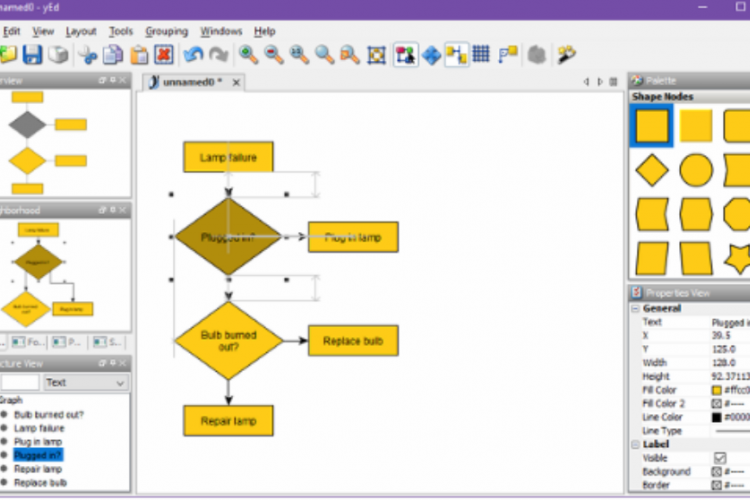
--
Diketahui jika Visio menggunakan grafik vektor untuk membuat diagram-diagramnya. Namun aslinya, aplikasi ini bukanlah buatan Microsoft Corporation, melainkan buatan Visio Corporation, yang diakuisisi oleh Microsoft pada tahun 2000.
Baca juga: Cara Mudah Mengolah Data Kuesioner Menggunakan Microsoft Excel Untuk Analisis Penelitian
Baca juga: Download Contoh Soal Microsoft Excel SMK Terbaru 2023 Format PDF/DOC, Dilengkapi Kunci Jawabannya
Membuat Tabel Flowchart di Visio
Langkah-langkah untuk membuat flowchart tersebut adalah sebagai berikut:
1. Mulai dengan membuka program dan pilih opsi "File - New - Flowchart - Cross Functional Flowchart".
2. Setelah memilih tipe "Cross Functional", sebuah jendela dialog Flowchart akan muncul. Kalan dapat memilih satuan metrik atau metrik AS. Setelah itu, klik tombol "create".
3. Jendela dialog Flowchart akan kembali muncul. Kalian dapat menentukan orientasi garis (vertikal atau horizontal) serta jumlah garis yang akan digunakan.
4. Langkah berikutnya adalah membuat judul untuk Flowchart dengan mengklik dua kali pada kotak <title>.
5. Selanjutnya, berikan nama pada setiap kolom <function>, sesuai dengan langkah pembuatan judul sebelumnya.
6. Langkah terakhir melibatkan penempatan simbol-simbol flowchart ke dalam kolom yang telah dibuat. Kalian dapat memilih simbol-simbol flowchart dari menu "Shape" yang terletak di panel sebelah kiri.
7. Jika ada simbol yang tidak ada dalam panel menu "Shape", kalian dapat menambahkannya melalui toolbar standar dan mengklik ikon simbol yang diinginkan.
Demikianlah informasi yang kami bagikan terkait dengan cara membuat tabel di microsoft visio dengan mudah yang bisa kalian ikuti. Sekian informasi yang kami bagikan, semoga bisa bermanfaat dan membantu kalian.



